Collegamenti rapidi alle procedure di questa pagina:
CorelDRAW permette di distribuire una serie di oggetti lungo una linea. Oltre a oggetti grafici e di testo, Ŕ possibile importare immagini bitmap e simboli e distribuirli lungo una curva.
╚ possibile controllare l'aspetto della distribuzione intervenendo sulla spaziatura fra gli oggetti in modo da disporli a una minore o maggiore distanza reciproca. ╚ inoltre possibile variare l'ordine degli oggetti nella linea. Ad esempio, se si distribuisce una serie di oggetti tra cui una stella, un triangolo e un quadrato, Ŕ possibile modificarne l'ordine in modo che compaia prima il quadrato, seguito dal triangolo e poi dalla stella. CorelDRAW permette anche di modificare la posizione degli oggetti ruotandoli lungo il tracciato o scostandoli in quattro direzioni diverse: alternante, a sinistra, casuale o a destra. Ad esempio, Ŕ possibile scegliere la direzione di spostamento a sinistra per allineare a sinistra del tracciato gli oggetti distribuiti.
╚ inoltre possibile creare un nuovo motivo di distribuzione con oggetti personalizzati.
Oggetti distribuiti lungo una linea curva (a sinistra). Gli oggetti e la linea sono stati modificati dopo la distribuzione degli oggetti (a destra).

L'aumento del valore delle dimensioni degli oggetti da distribuire lungo la linea fa sì che gli oggetti diventino pi¨ grandi man mano che vengono distribuiti lungo il tracciato.
I motivi di distribuzione composti da oggetti complessi utilizzano una quantitÓ maggiore di risorse di sistema. Se si utilizzano oggetti complessi, CorelDRAW richiederÓ pi¨ tempo per produrre le linee e anche le dimensioni dei file aumenteranno. L'uso di simboli per ogni gruppo dell’elenco contribuisce a ridurre le dimensioni dei file e le risorse di sistema impiegate. Per ulteriori informazioni sulla creazione di simboli, consultare Operazioni con i simboli.

╚ inoltre possibile scegliere motivi di distribuzione dalla finestra mobile Supporto artistico. ╚ possibile aprire la finestra mobile Supporto artistico facendo clic su Effetti  Supporto artistico.
Supporto artistico.

I motivi di distribuzione vengono salvati come file CorelDRAW (CDR) ed Ŕ possibile accedervi selezionando Personalizzato dalla casella di riepilogo Categoria della barra delle proprietÓ Supporto artistico e selezionando un motivo di distribuzione dalla casella di riepilogo Motivo di distribuzione.

Per eliminare un motivo di distribuzione personalizzato, selezionarlo dalla casella di riepilogo Motivo distribuzione della barra delle proprietÓ e fare clic sul pulsante Elimina  .
.

Non tutti i componenti sono disponibili nelle versioni di prova, Academic e OEM. Tra i componenti non disponibili possono figurare applicazioni e funzioni Corel, utilitÓ di terze parti e contenuti aggiuntivi.
Copyright 2017 Corel Corporation. Tutti i diritti riservati.
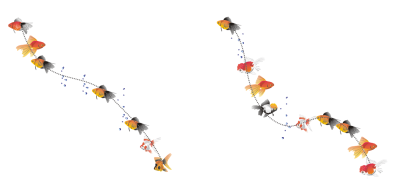
 della barra delle proprietÓ.
della barra delle proprietÓ. della barra delle proprietÓ.
della barra delle proprietÓ.![]() Supporto artistico.
Supporto artistico..
![]()